Cara Menggunakan VPN di Laptop Windows - Kumparan
6 min read
Cara Menggunakan VPN di Laptop Windows

Baca berita bebas iklan lewat aplikasi
Install
Banyak yang tidak tahu cara menggunakan VPN di laptop. Berbeda dengan cara menggunakan di HP yang hanya mengaktifkan aplikasi dan mengikuti petunjuk yang muncul di layar, menggunakan VPN di laptop harus mengikuti beberapa prosedur.
Mengutip laman Acer ID, VPN dapat digunakan untuk meningkatkan keamanan saat kamu menggunakan internet di tempat umum, misalnya ketika kamu bekerja di coffee shop. Untuk menghindari peretasan, kamu bisa memanfaatkan VPN.
Kemudian, VPN juga dapat melindungi data pribadimu. Hampir semua layanan internet akan menyimpan catatan riwayat dan penelusuran penggunanya. Sehingga, peran VPN di sini bisa melindungi data-data pribadi ataupun kantor.
Lalu, bagaimana cara menggunakan VPN di laptop untuk kebutuhan keamanan dan melindungi data pribadi? Simak artikel How To Tekno berikut ini.
Cara Menggunakan VPN di Laptop Windows 10
1. Menyiapkan VPN
Tentunya, sebelum mulai menggunakan kamu harus menyiapkan VPN terlebih dahulu di Windows 10 . Kamu bisa mendapatkannya dari kantormu atau dengan cara berlangganan di penyedia VPN resmi.
- Jika kantor menyediakan VPN untuk karyawan mereka, cari pengaturan VPN di situs internet perusahaanmu atau kamu bisa meminta bantuan staff yang bersangkutan.
- Namun, bagi yang menggunakan layanan VPN berlangganan untuk keperluan pribadi. Kamu bisa mengunduhnya di Microsoft Store atau mengunjungi website resmi perusahaan VPN. Kemudian, cari pengaturan koneksi VPN tersebut.
2. Membuat Profil VPN
Setelah VPN siap, saatnya kamu menambahkan profi VPN di laptop Windows 10. Caranya adalah sebagai berikut:
- Klik 'Start', kemudian masuk ke 'Pengaturan' laptop. Lalu, pilih 'Jaringan & Internet' dan klik tab 'VPN'.
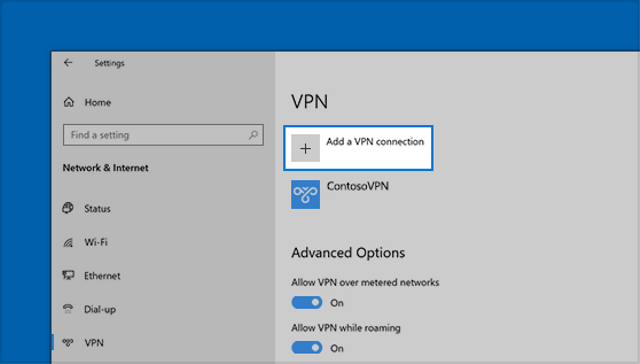
- Selanjutnya, klik 'Tambahkan koneksi VPN' untuk memulai prosesnya. Isi data-data yang dibutuhkan, kamu bisa mengikuti pengaturan koneksi dari VPN yang kamu gunakan.
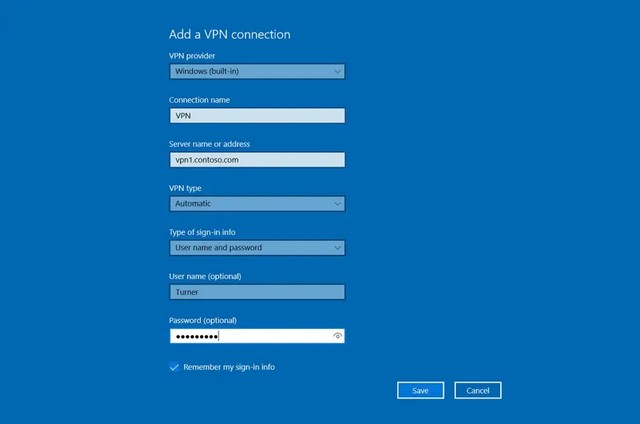
- Pastikan semua data sudah kamu isi dengan benar. Setelah itu, klik tombol 'Save'.
3. Menyambungkan VPN
Langkah selanjutnya adalah menyambungkan VPN yang sudah ditambahkan profilnya.
- Buka ikon jaringan yang ada di pojok kanan bawah di mana kamu biasanya mencari jaringan Wi-Fi.
- Pilih koneksi VPN yang ingin kamu gunakan dan klik tombol 'Sambungkan'. Tunggu hingga VPN tersebut sudah benar-benar tersambung.
- Masukkan username dan password jika diminta.
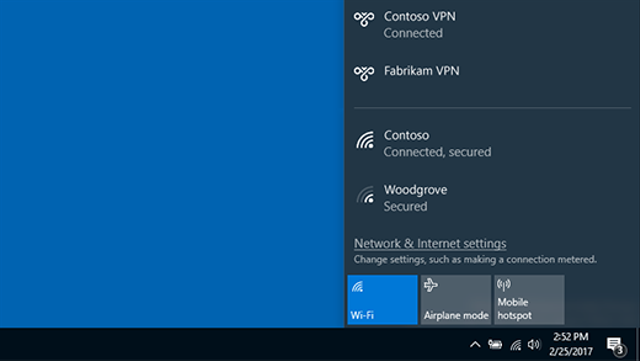
Itulah cara menggunakan VPN di laptop. Jika kamu pengguna pribadi, pastikan layanan VPN yang kamu gunakan adalah layanan yang legal.
(NSF)